D-LINK 878 如何安裝 DD-WRT ( Padavan ,有160MHz頻寬的支持 )
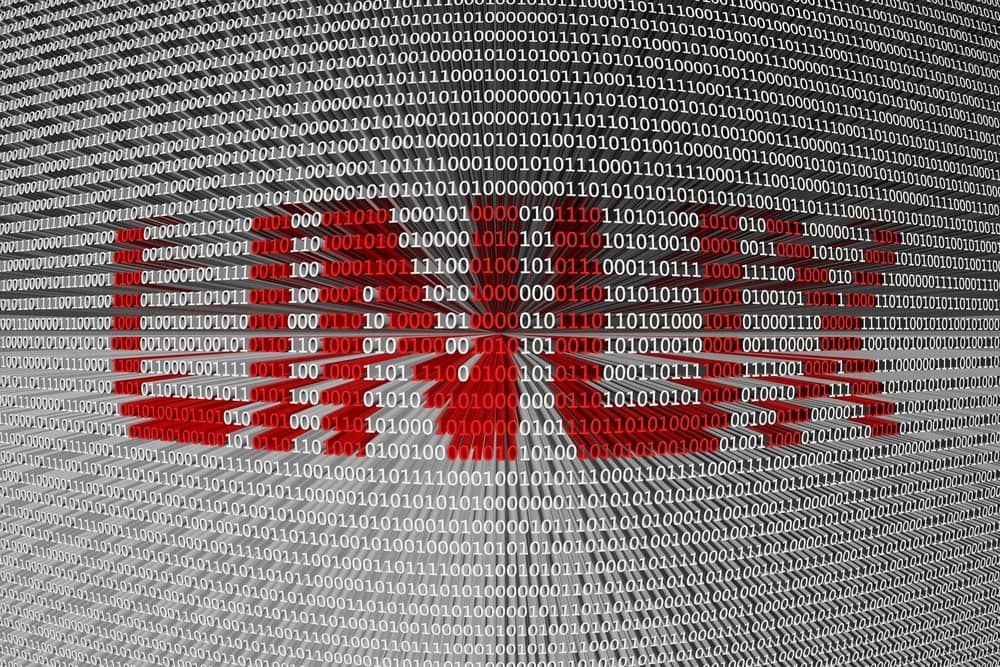
D-LINK 878 如何安裝 DD-WRT ( Padavan ,有160MHz頻寬的支持 )
D-LINK 878 如何安裝 DD-WRT & Padavan ,使支持 160MHz 頻寬,有需要的可以參考這一篇。( 親測可行 )
一、需要的固件 & 軟體:
1.1 固件:
breed.bin
其它固件1下載連接
其它固件2 ( 內含breed + dd-wrt前導 + padavan穩定版 )
1.2 工具軟體:
PS:
1. 測試了一周 r42954 & r45229 都穩定,最終使用 r45229 版本 ( 目前最新版 r47942 沒試,穩定就好 )
2. 其它固件 1&2 選用
3. 工具軟體也可用 SSH
二、刷機步驟:
2.1 將 DIR-878 電源關閉,壓住 reset,打開電源,10秒後放開 reset ( 閃紅、橙燈時 )
2.2 電腦網路孔連接至 DIR-878 的 LAN1 網路孔,將電腦 IP 設定為 192.168.0.2 / 遮罩 255.255.255.0 / 路由 192.168.0.1
PS:整個時常大約是 3~5 分鐘左右
2.3 瀏覽器開啟 192.168.0.1 會顯示 D-Link Router Recovery Mode,選擇 factory-to-ddwrt.bin 上傳,等待成功訊息
2.4 將電腦 IP 設定為192.168.1.2 / 遮罩 255.255.255.0 / 路由192.168.1.1
2.5 瀏覽器打開 192.168.1.1,設定 DD-WRT 帳號及密碼,選擇 Administration下的 Firmware Upgrade,上傳 dlink-dir878-a1-webflash.bin 刷入,等待成功訊息
PS:刷入時間大約是 2~3 分鐘左右,完成會自動跳轉
2.6 瀏覽器關閉,重新打開 192.168.1.1 到服務 ( Services ) 中打開 SSHd,三個設定分別為:
SSHd : enable
SSH TCP forward : disable
Password Login : enable
PS:Password Login : disable ( 方便使用也可關閉 )
2.7 開啟 WinSCP,連接 192.168.1.1,帳號 root,密碼為剛剛設定的 DD-WRT 密碼,將 breed.bin 拉進 WinSCP 右方的 /tmp 資料夾 ( 這是根目錄的資料夾 )
PS:也可使用 SSH
2.8 開啟 Putty,連接 192.168.1.1,帳號 root,密碼為剛剛設定的 DD-WRT 密碼,依序輸入下列指令: ( 授權用 )
cd /tmp
chmod 755 mtd-write
mtd -r write breed.bin u-boot
breed web 刷入的時間大約是 2~3 分鐘,成功後 putty 會斷開連接。
PS:也可使用 SSH
2.9 關閉瀏覽器,重新打開輸入 192.168.1.1,此時會看到 breed web 恢復控制台,選擇左方固件更新,在選擇右方畫面的常規固件,勾選中間的固件,並且上傳 DIR-882_3.4.3.9-099.trx,等待成功訊息後,將路由器重新啟動。
PS:
1. breed web刷入的時間大約是 2~3 分鐘
2. DIR-878 就是沒有 USB 功能的 DIR-882,所以可用 DIR-882_3.4.3.9-099.trx
3. 之後可重置路由器設置,如果沒有重置,以後想再進入 breed 的方法:
關掉電源按鈕,用手按住 WPS 鍵不放再打開電源。等 10s 左右鬆開即可
2.10 將電腦 IP 設定為自動取得,連接 192.168.123.1 即可進入 Padavan 環境
Padavan 預設控制台:http://192.168.123.1/
Padavan 管理員帳密:admin/admin
Padavan 預設 WIFI 密碼:1234567890
PS:5G 設置頻寬,設置成 160MHz 的方法:
開啟 5g 160MHz 的方法,選擇低通道 36,然後頻率選擇 160MHz。( 設置成 149-161 之間都沒 160 MHz 頻寬。設置 165 就只有 20 MHz。)
三、結論:
(1.)Padavan 固件 ( 俗稱老毛子),是協力廠商路由器固件中最好用的,穩定不掉線,但其實官方固件從 V1.03 後己很穩定了,沒特別需要就不要折驣了 。
(2.)使用 Padavan,在 2.4G 和 5G WiFi 都沒有任何問題。( 如果是使用高恪固件,其 2.4G 不是很好用,不建議使用 )。
(3.)不建議使用 OpenWrt,目前來說 MT7621 / MT7615N 組合的任何路由器上安裝的 OpenWrt,都會有 5G WiFi 上網的問題。
(4.)DIR-882 的固件也可以通用 DIR-878,規格都差不多,只是多了 USB 孔。
四、參考來源:
3. DD-WRT Forum Forum Index ( Ralink SoC based Hardware )
免責聲明:
1.本影像檔案皆從網上搜集轉載,不承擔任何技術及版權問題。
2.如有下載連結僅供寬頻測試研究用途,請下載後在24小時內刪除,請勿用於商業。
3.若侵犯了您的合法權益,請來信通知我們,我們會及時刪除,給您帶來的不便,深表歉意。